Tela Branca da Morte do iPhone?8 maneiras de resolver isso!
Se você é um fã leal da Apple, provavelmente já encontrou a infame tela branca da morte em algum momento. Essa falha incômoda aparece mais comumente após um forte impacto, mas também pode ocorrer devido a um infeliz erro de software em um dispositivo Apple (por exemplo, iPhone 7, 7 Plus, SE, 6s, 6s Plus, iPad, iPod etc.).
A tela branca da morte é um problema do sistema operacional que faz com que o dispositivo pare de funcionar e exiba uma tela branca.
Para aqueles que têm sorte (ou cuidado) o suficiente para evitar a tela branca da morte da Apple, viva! Infelizmente, para o resto de nós, essa falha pode ser um problema altamente irritante; ele bloqueia os usuários de seus dispositivos e transforma efetivamente qualquer gadget da Apple em um peso de papel glorificado.
Why does the iPhone white screen occur?
Why does this happen? There could be a large number of reasons. The most common of these are:
- Falha na atualização: A atualização de software com falha could cause a White Screen of Death of iPhone 8, iPhone 7, etc. When you try to update your iPhone’s OS, the update may sometimes fail, and the screen may go blank, displaying nothing but white.
- Desbloqueio do iPhone: Quando você tenta fazer o jailbreak do seu iPhone, algo pode até fazer com que o jailbreak falhe. Nesse caso, a tela branca da morte do iPhone 4 pode ocorrer.
- Hardware glitch: Às vezes, o software pode não ser o culpado. Um cabo que conecta a placa-mãe do iPhone à tela pode se soltar ou até quebrar, resultando na tela branca da morte do iPhone 7. Esta é uma falha de hardware que pode acontecer quando o telefone é descartado.
- Bateria Fraca: A razão por trás de uma tela branca da morte também pode ser tão simples quanto bateria fraca. Quando o seu iPhone battery falls too low, todas as funções do sistema podem cessar e a tela pode ficar branca.
Agora vamos explorar todas as soluções para corrigir a tela branca do iPhone.
- Solução 1: Corrija a tela branca da morte do iPhone sem perder dados
- Solução 2: Corrija a tela do logotipo da maçã branca da morte por reinicialização forçada
- Solução 3: Corrija a tela branca da morte do iPhone restaurando seu iPhone
- Solução 4: Corrija a tela branca da morte do iPhone entrando no modo DFU
- Quatro mais soluções para corrigir a tela branca da morte do iPhone
- Must-have knowledge on iPhone white screen of death
Solução 1: Corrija a tela branca da morte do iPhone sem perder dados
Se você está procurando uma maneira livre de problemas para seus problemas de ‘tela branca’, DrFoneTool – Reparo do Sistema (iOS) pode ajudar! Este software atende a todos os problemas relacionados aos dispositivos iOS e é capaz de fornecer uma solução rápida e fácil para o problema da tela branca.
Mais importante, você não precisa se preocupar em fazer backup de seus dados antes de iniciar o processo de reparo; O software do DrFoneTool ajuda a proteger suas preciosas mensagens, contatos, músicas, vídeos e muito mais!

DrFoneTool – Reparo do Sistema (iOS)
Corrija a tela branca do iPhone sem perda de dados!
- Seguro, fácil e confiável.
- Apenas corrija nosso iOS ao normal, sem perda de dados.
- Correção com vários problemas do sistema iOS, como preso no modo de recuperação, logotipo branco da Apple, tela preta, loop no início, etc.
- Corrige outros erros do iPhone e do iTunes, como o erro 4013 do iTunes, erro 14, Erro do iTunes 27,Erro nove do iTunesE muito mais.
- Funciona para todos os modelos de iPhone, iPad e iPod touch.
- Totalmente compatível com a versão mais recente do iOS.

How to fix the white screen of death on iPhone with DrFoneTool
– Baixe e instale o DrFoneTool no seu PC. Ao concluir a instalação, conecte seu dispositivo iOS ao computador e inicie o programa DrFoneTool.
– Na janela principal, selecione ‘Reparo do sistema’. Em seguida, selecione ‘Modo Padrão’ uma vez que conecte seu dispositivo ao PC.

– O DrFoneTool iniciará o processo de reparo baixando o firmware iOS mais recente. Basta clicar em ‘Iniciar’ e aguardar a conclusão de um arquivo.
Alternativamente, você pode realizar um download manual, antes de clicar em ‘Selecionar’ e importar o pacote de firmware relevante que corresponde ao seu dispositivo iOS.

– Assim que o download do firmware for concluído, o DrFoneTool entrará no processo de recuperação final para a falha da ‘tela branca’. E em 10 minutos, seu aparelho estará reparado e pronto para uso!


It’s just that simple! By following the above instructions, your iOS device should be up and running in no time. And all your contacts, messages, photos, and other precious data are still intact on your device. Also, DrFoneTool can help you recuperar dados de um iPhone quebrado, que está além do reparo.
Não perca:
Solução 2: Corrija a tela do logotipo da maçã branca da morte por reinicialização forçada
Apesar de ser um conselho técnico muito ridicularizado, ‘desligar e ligar novamente’ geralmente é uma solução surpreendentemente eficaz para a maioria das pequenas falhas. Os iPhones não são exceção, pois uma reinicialização a frio pode ser usada para recuperar um dispositivo congelado com facilidade.
Aqui estão os guias necessários para realizar um forçar o reinício se você encontrar uma falha de tela branca.
Se você tiver a tela branca do iPhone 4, a tela branca do iPhone 5 / iPhone 5c / iPhone 5s ou a tela branca do iPhone 6 / iPhone 6s / iPhone 6 Plus, as etapas a seguir descrevem como forçar a reinicialização do telefone:
- Pressione o botão Home e o botão Power simultaneamente até que o logotipo da Apple apareça.
- Solte os botões e espere que o seu dispositivo complete o arranque. Esse processo pode levar de 10 a 20 segundos para ser concluído. Paciência é a chave!
- During the startup process, enter your passcode, regardless of whether you usually use your fingerprint for identification.

Se você tiver uma tela branca do iPhone 7 / iPhone 7 Plus, as etapas para forçar a reinicialização são apenas ligeiramente diferentes. Para isso, siga os passos descritos abaixo:
- Press and hold down on the power key on the side of the phone and the Volume down key button simultaneously until the Apple logo appears on the screen.
- A sequência de partida deve começar.
- Durante o processo, insira sua senha, independentemente de você usar sua impressão digital para identificação. O iPhone deve funcionar normalmente agora.
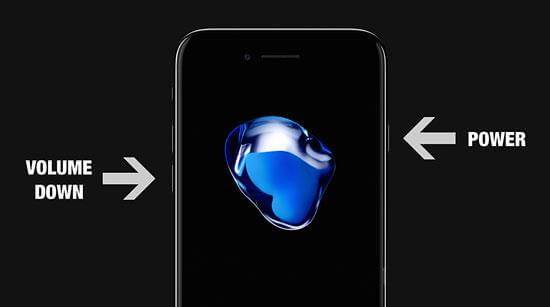
For an iPhone 8 / iPhone 8 Plus / iPhone X white screen, the steps are much different:
- Pressione o botão Aumentar volume e solte-o rapidamente.
- Do the same on the Volume Down button (press and release it quickly).
- Pressione e segure o botão Power (na lateral) até ver o logotipo da Apple.

Não perca:
Solução 3: Corrija a tela branca da morte do iPhone restaurando seu iPhone
Ao encontrar a tela branca do iPhone, você pode tentar restaure seu iPhone com o iTunes. Agora vamos verificar as etapas a seguir para restaurar o iPhone e corrigir o problema da tela branca:
- Use a USB cable to connect your iPhone to the computer and run the iTunes.
- Clique em ‘Restaurar iPhone’.

Restaurar o iPhone usando o iTunes - Then, iTunes will pop up a dialog box, click ‘Restore’.

Clique em Restaurar na caixa de diálogo - O iTunes fará o download do software para o seu iPhone e o restaurará quando os downloads forem concluídos.

Download software to fix white screen of iPhone
Observação: Este método limpará todo o conteúdo e configurações do seu iPhone.
Não perca:
Solução 4: Corrija a tela branca da morte do iPhone entrando no modo DFU
A inicialização do seu gadget no modo Device Firmware Upgrade (DFU) é uma maneira preferida por alguns usuários do iPhone. Desta forma não requer uma ferramenta de terceiros, mas irá apague todos os dados do seu telefone. Esta solução só pode ser fria se você fez backup do seu iPhone.
Como o próprio nome indica, o modo DFU normalmente é usado para modificar o firmware de um telefone celular. Por exemplo, se você deseja instalar um firmware personalizado (ou silenciar, execute um jailbreak), o modo DFU será útil.
Nesse contexto, o modo DFU pode ser usado para restaurar um iPhone com um backup anterior ou para restaurar as configurações de fábrica. Esteja avisado, porém, e o último resultará em uma redefinição completa dos dados do seu telefone (contatos, vídeos, imagens etc.), portanto, lembre-se sempre de fazer uma cópia primeiro!
Com isso dito, veja como entrar no modo DFU:
- Conecte seu iPhone ao seu computador. Não importa se o seu iPhone está ligado ou desligado.
- Pressione e segure o ‘Botão Dormir/Despertar’ e o ‘Botão Home’ juntos por 10 segundos.
- Solte o botão ‘Sleep/Wake Button’, mas continue pressionando o ‘Home Button’ por mais 15 segundos.

Três etapas para iniciar o modo DFU - Em seguida, o iTunes exibirá um pop-up que diz: ‘O iTunes detectou um iPhone em modo de recuperação.’

Corrigir a tela branca do iPhone no iTunes - Solte o ‘Botão Home’. A tela do seu iPhone ficará completamente preta. Se você vir a tela ‘Plug into iTunes’ ou a tela do logotipo da Apple, isso indica que você falhou ao entrar no modo DFU. Nesse caso, você precisa tentar as etapas acima novamente desde o início.
- Por fim, restaure seu iPhone com o iTunes.
Observação: Como mencionamos anteriormente, você pode entrar no modo DFU para corrigir uma tela branca da morte. Mas esse método limpará todas as suas configurações e dados no seu iPhone. E você não consegue fazer backup do seu iPhone quando ele trava na tela branca. Portanto, o DrFoneTool solução pode ser uma escolha melhor, pois pode salvar seus dados preciosos.
Ao passar por todas as principais soluções listadas acima, a maioria dos usuários teria resolvido o problema da tela branca do iPhone.
Se o problema persistir, mergulhe nas soluções coletadas pelo usuário (menos convencionais) para corrigir a tela branca da morte do iPhone.
Mais quatro soluções para corrigir a tela branca da morte do iPhone
Desative o recurso Zoom para corrigir a tela branca do iPhone
Sem uma ferramenta de reparo dedicada, a primeira coisa que você deve fazer é verificar se o recurso Zoom no seu telefone está ativado. Nesse caso, você pode simplesmente corrigi-lo tocando duas vezes na tela com três dedos juntos para diminuir o zoom. Em seguida, vá para Configurações, selecione Geral, depois Acessibilidade e desative a opção Zoom. Isso deve garantir que você não receba um alarme falso para um WSoD novamente tão cedo.
Desative o brilho automático do iPhone para corrigir a tela branca do iPhone.
Outra maneira de lidar com o problema é desativar o brilho automático do seu iPhone. Isso foi relatado, em várias ocasiões, para ajudar alguns usuários com o problema do WSoD. Como você faz isso? Nas versões anteriores do iOS (antes do iOS 11), isso podia ser feito facilmente. Tudo o que você precisava fazer era acessar suas configurações, selecionar ‘Tela e brilho’ e desativar a opção.
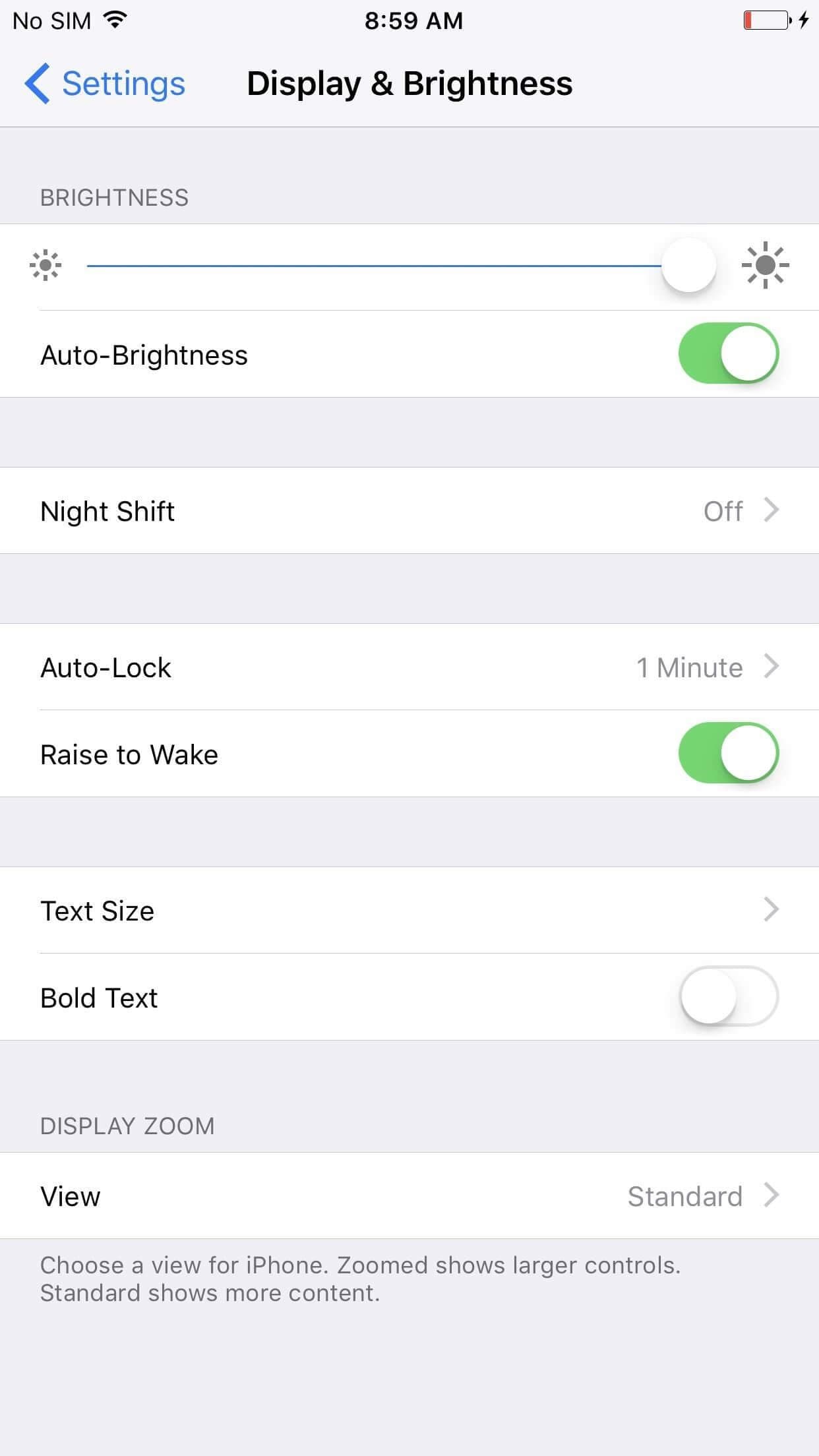
Na versão mais recente, a opção já está disponível nas configurações de Acessibilidade. No aplicativo Configurações, selecione ‘Geral’. Selecione ‘Acessibilidade’, depois ‘Exibir Acomodações’. Aqui, você encontrará uma alternância para ‘Auto-brilho’. Desligue isso.
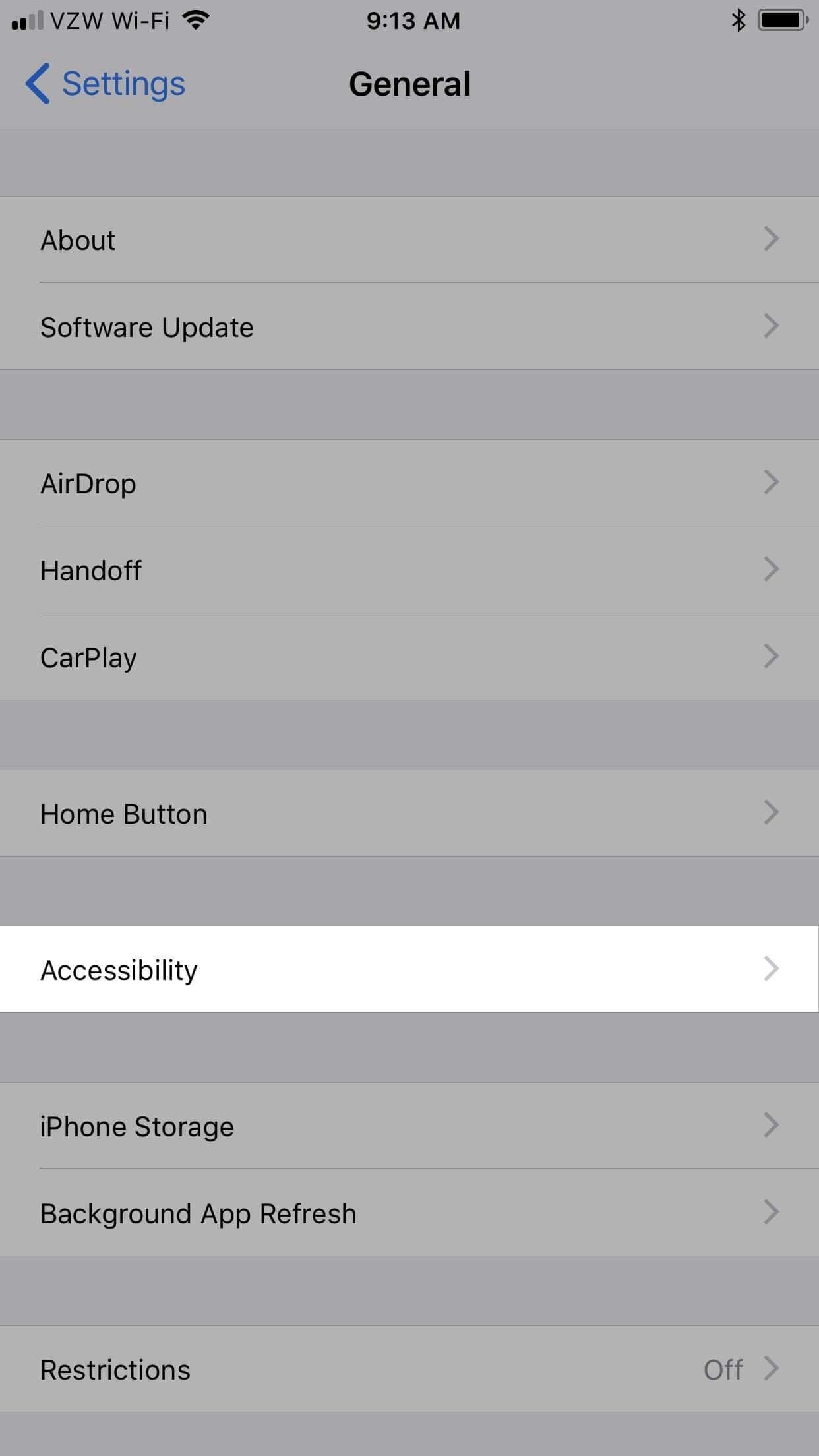
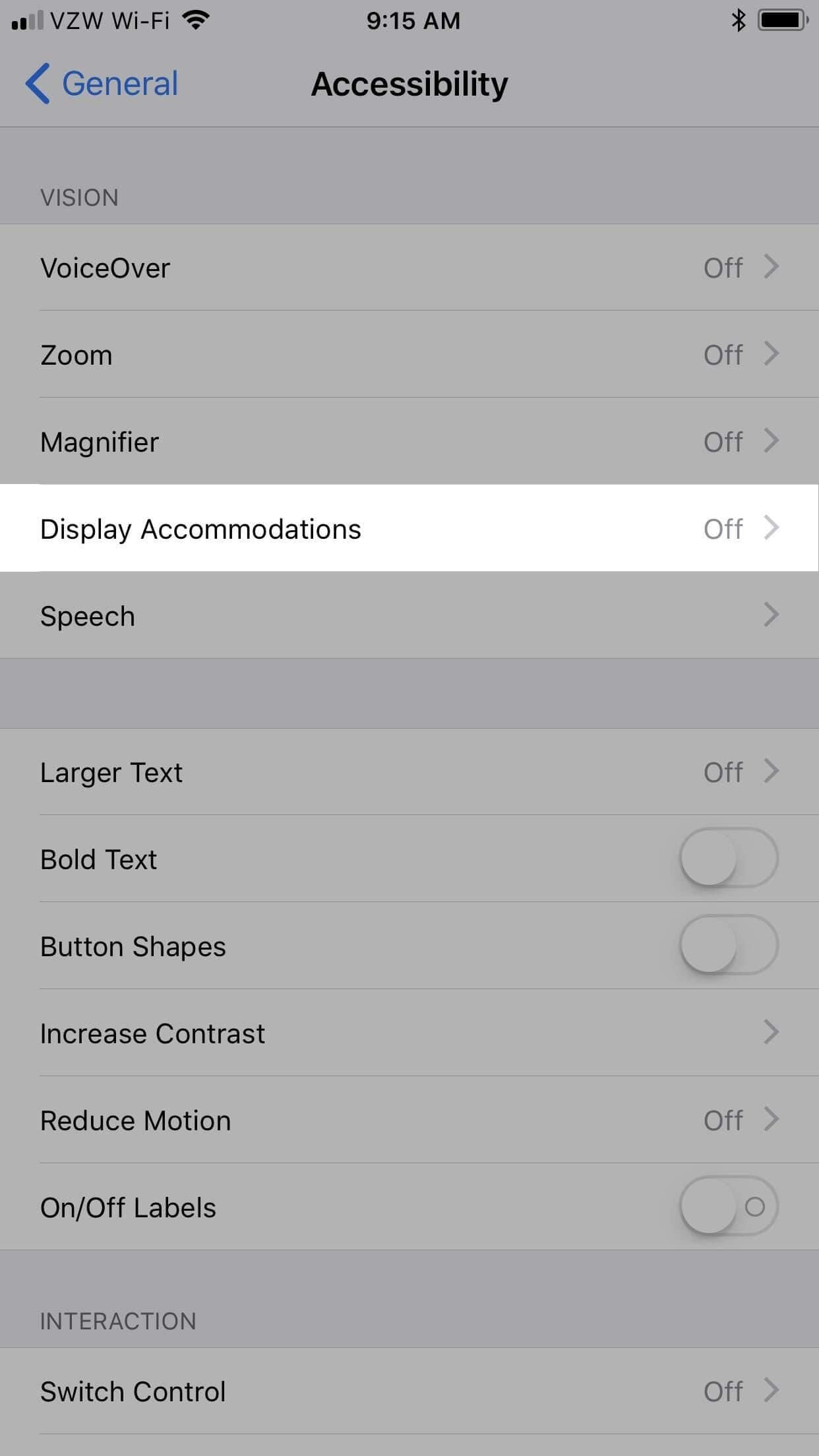
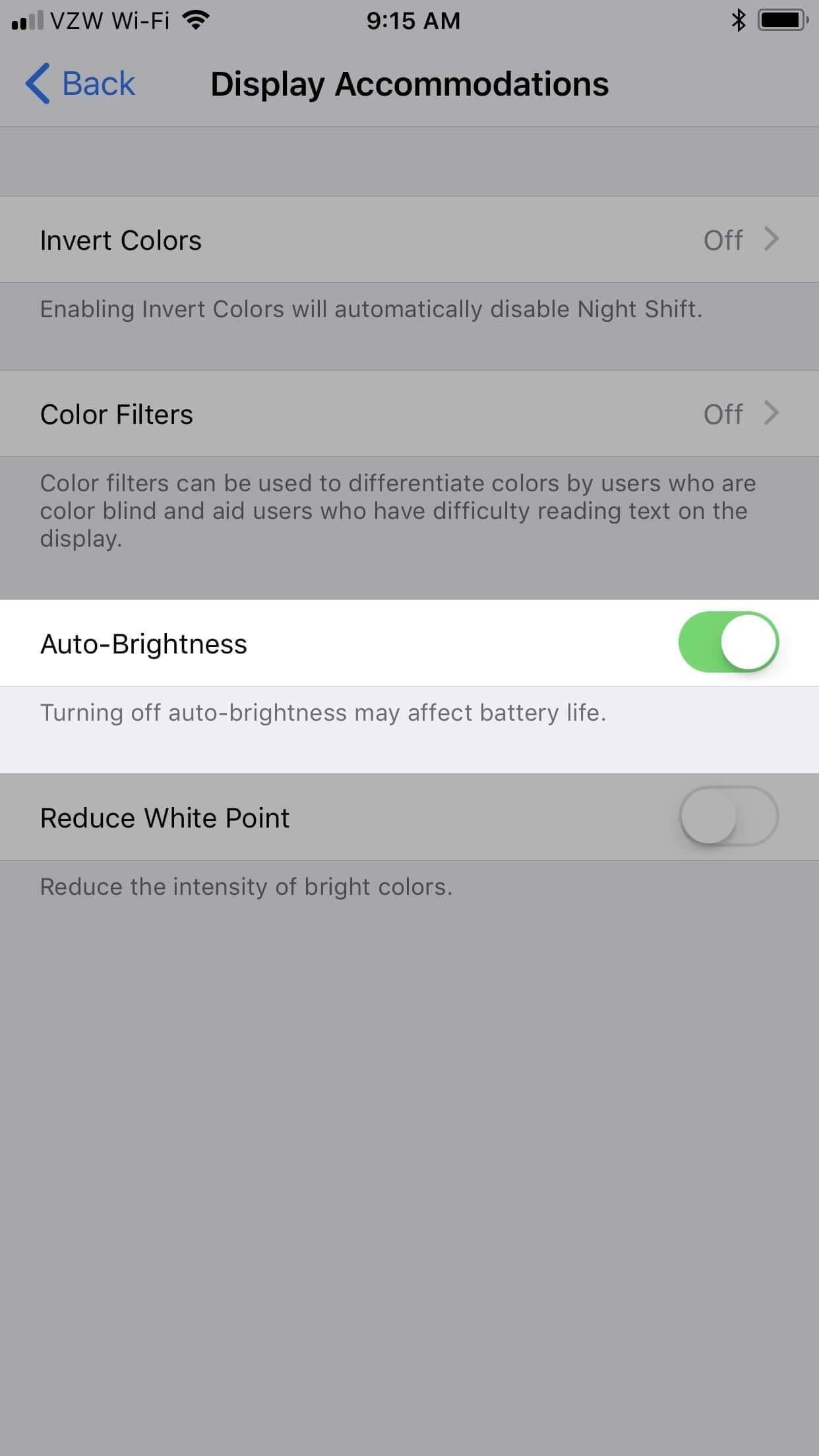
Remova a bateria do iPhone para corrigir a tela branca da morte do iPhone.
Às vezes, remover a bateria, recolocá-la e inicializar o telefone é outra solução possível. Os contatos da bateria e do seu aparelho podem desenvolver alguns problemas de condução, o que por sua vez dificulta o funcionamento do telefone como um todo. Ao substituir a bateria, você está restaurando a orientação de contato adequada, corrigindo assim qualquer problema que possa ter surgido devido a isso. Se, no entanto, você nunca fez isso antes e não está muito confiante em fazê-lo sozinho, procure um profissional.
Não se esqueça da Apple Store.
Se nenhuma das soluções acima funcionar, seu iPhone provavelmente tem um problema que você, sozinho, não pode resolver. Pode haver algo errado com o hardware da camada inferior do seu iPhone. Então, você deve deixar os profissionais assumirem.
Vá para o seu Apple Store mais próxima for help. You can also contact experts via phone, chat, or email. The contact information for Suporte oficial da Apple pode ser encontrado no site.
Must-have knowledge on iPhone white screen of death
How about the white screen of death in an iPod touch or iPad?
The solutions to deal with the iPhone White Screen of Death can be applied just the same to fix the same glitch in an iPod or an iPad too. If you encounter the problem in either of the iOS devices, simply follow the routine described above. Starting with disabling the Zoom feature, then turning off Auto-Brightness, then removing the battery as explained, somewhere along the line, you shall find the perfect fix for your problem.
Dicas: Como evitar que o iPhone na tela branca do logotipo da Apple da morte
Como diz o famoso provérbio: ‘Prevention is better than cure’.
Às vezes, é simplesmente melhor tomar cuidado para que um problema não ocorra, em vez de gastar tempo e esforço preciosos para resolvê-lo. Temos estas dicas simples para compartilhar que vão poupar a dor de ter que reparar um iPhone danificado:
Dica 1: Reduzir a exposição do seu telefone ao estresse ambiental é uma maneira infalível de mantê-lo seguro. Ambientes úmidos e espaços empoeirados são alguns riscos físicos dos quais você deve se proteger, pois podem resultar no problema da ‘tela branca’, entre outros problemas do telefone de mão.
Dica 2: Another common problem that smartphone users should watch for is superaquecimento. Ambientes quentes à parte, esse problema ocorre quando há estresse extra na bateria ou em outros recursos de hardware de um smartphone. Certifique-se de dar um tempo ao seu telefone de vez em quando, desligando-o!
Dica 3: Acessórios de proteção, como uma capa simples, podem ajudar a prolongar a longevidade do seu smartphone. Estojos com bordas estendidas podem ajudar a amortecer o impacto de uma queda e reduzir as chances de ocorrerem danos ao hardware.
Dica 4: Falhas de software são outro motivo comum para o problema da ‘tela branca’ e aparecem com mais frequência em iPhones que executam versões anteriores do iOS (ou seja, abaixo do iOS 7). Portanto, uma medida preventiva eficaz é simplesmente manter seu Dispositivos iOS atualizados com o software mais recente.
Conclusão
Quando a tela branca da morte do iPhone acontece, você fica incapaz de fazer qualquer coisa com seu telefone. Isso pode revelar-se um grande inconveniente em certas situações mais do que em outras. No entanto, aprender algumas correções rápidas para colocar seu telefone em funcionamento novamente em pouco tempo pode ajudar imensamente a economizar alguns problemas.
Artigos Mais Recentes

